国旅手游网提供好玩的手机游戏和手机必备软件下载,每天推荐精品安卓手游和最新应用软件app,并整理了热门游戏攻略、软件教程、资讯等内容。欢迎收藏
网友从容提问:exelce表格如何打印固定表头
大家经常使用Excel2013吧,不过大家知道Excel2013如何打印有固定的表头的表格吗?下面小编就给大家分享一下方法哦,希望会对你有所帮助。
excel2013打印有固定表头的表格步骤:
①启动Excel2013,打开准备好的数据源,然后单击菜单栏--“页面布局”,单击“页面设置”选项卡里面的红色方框标记按钮。
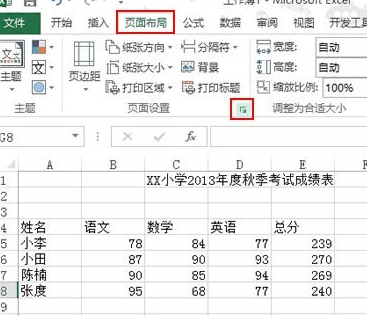
②切换到工作表标签,在打印标题中我们可以看到顶端标题行这一选项,点击右侧的按钮。
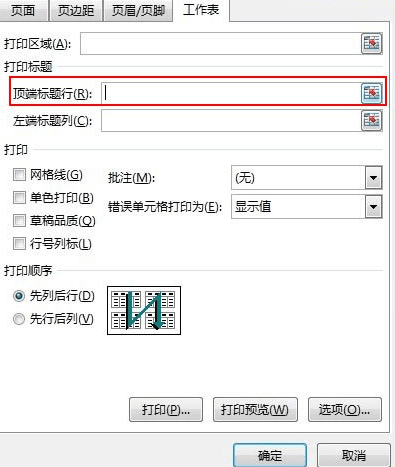
③这时会返回到表格主页面,我们选中表头部分,也就是你想要每页开头都显示的部分。
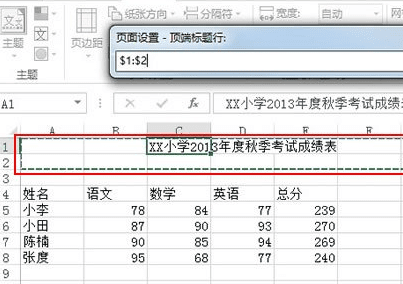
④确定,我们打印出来看看效果,每一页都显示了刚才选中的部分,实现了打印固定表头的目的。
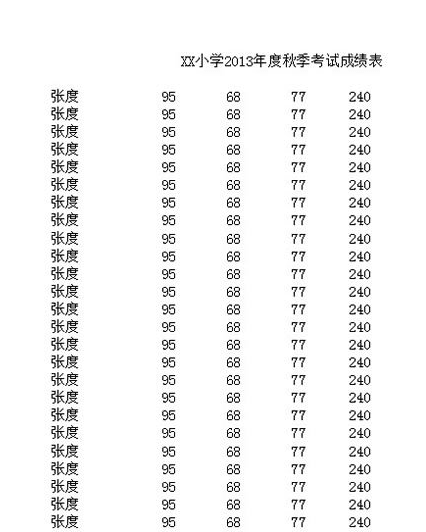
以上就是Excel2013打印有固定的表头的表格教程,希望可以帮助到大家。
关于《Excel2013如何打印有固定的表头的表格?》相关问题的解答碧梅小编就为大家介绍到这里了。如需了解其他软件使用问题,请持续关注国旅手游网软件教程栏目。
版权声明:本文内容由互联网用户自发贡献,该文观点仅代表作者本人。本站仅提供信息存储空间服务,不拥有所有权,不承担相关法律责任。如果发现本站有涉嫌抄袭侵权/违法违规的内容,欢迎发送邮件至【1047436850@qq.com】举报,并提供相关证据及涉嫌侵权链接,一经查实,本站将在14个工作日内删除涉嫌侵权内容。
本文标题:【excel打印固定表头[excel2010打印固定表头]】
本文链接:http://www.citshb.com/class247119.html
